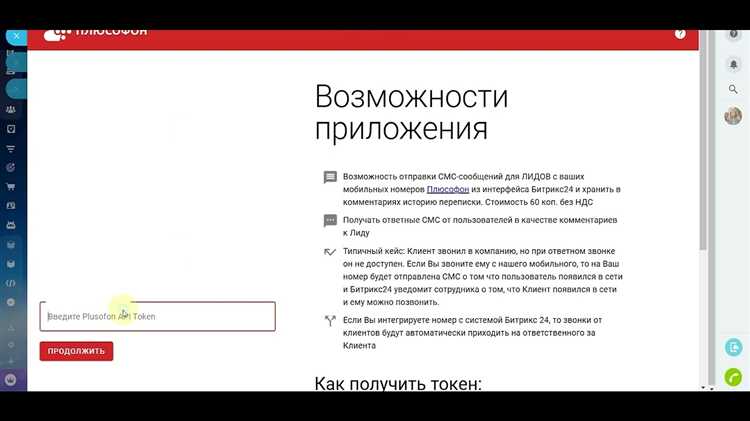
В Битрикс 24 система управления договорами организована через CRM и бизнес-процессы. Для правильного добавления договора необходимо подготовить шаблон документа, определить ключевые поля и связать договор с контрагентом.
Первый шаг – создание новой сделки или выбор существующей. В карточке сделки открывается раздел «Договоры», где добавляется новый документ. Важно заполнить обязательные поля: номер договора, дату подписания и срок действия.
Используйте встроенный редактор для загрузки файла договора или для его автоматической генерации на основе шаблона. Настройка шаблона предусматривает автозаполнение данных из CRM, что сокращает ручной ввод и исключает ошибки.
Для контроля статуса договора рекомендуются подключить бизнес-процесс, который автоматически меняет этапы по мере согласования и подписания. Это обеспечивает прозрачность и ускоряет работу с юридической документацией.
Подготовка данных для создания договора в Битрикс 24
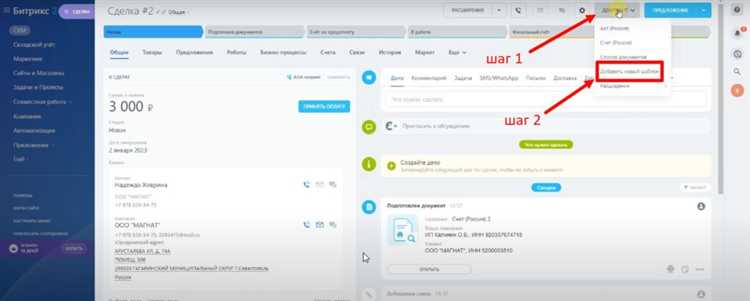
Следующий шаг – подготовка реквизитов договора. Укажите точные параметры: номер договора, дату подписания, срок действия, а также виды оказываемых услуг или поставляемых товаров с детализацией по позициям и ценам. Для корректного расчёта итоговой суммы заранее определите условия оплаты и валюту.
Обязательно внесите информацию о связанных документах, если они используются в процессе согласования: акты выполненных работ, дополнительные соглашения, спецификации. Их наличие в системе упростит быстрый доступ и проверку соответствия.
Подготовьте шаблон договора в формате, поддерживаемом системой (DOCX, PDF), с четко размеченными полями для автозаполнения. Использование стандартных полей CRM позволит снизить количество ручного ввода и исключить ошибки.
Проверьте права доступа пользователей, ответственных за создание и утверждение договора, чтобы избежать блокировок или некорректного отображения информации в процессе работы.
Настройка шаблона договора в разделе CRM
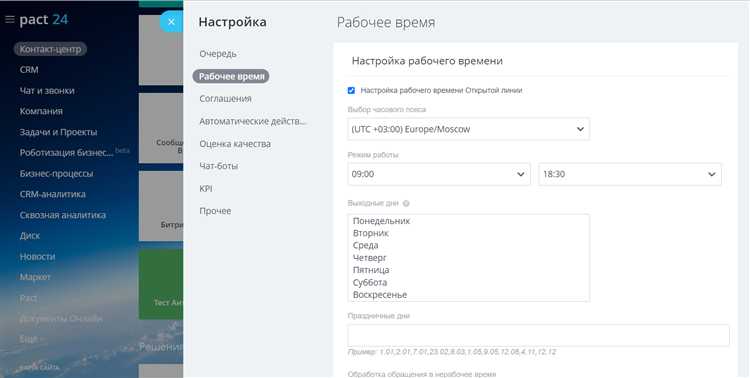
Для начала перейдите в раздел «CRM» и выберите пункт «Настройки» в правом верхнем углу. Далее найдите подраздел «Шаблоны документов» и откройте его.
Создайте новый шаблон, нажав кнопку «Добавить шаблон». Укажите название шаблона, которое будет понятно всем пользователям. Рекомендуется использовать формат с указанием типа договора и даты, например: «Договор_Поставки_2025».
В текстовом редакторе шаблона используйте динамические поля для автоматического подстановления данных из карточки сделки или контакта. Например, вставьте переменные для наименования клиента, даты подписания, суммы договора. Это исключит необходимость ручного ввода и снизит вероятность ошибок.
Настройте обязательные поля, которые должны заполняться перед формированием договора. Это контролирует полноту данных и исключает создание документов с пропусками.
Для удобства интеграции с внешними системами можно использовать экспорт шаблона в формате DOCX или PDF. Убедитесь, что структура документа соответствует требованиям юридического отдела и содержит все обязательные пункты договора.
После настройки шаблона сохраните изменения и проведите тестовое создание договора в рамках одной из сделок, чтобы проверить корректность подстановки данных и внешний вид документа.
Если потребуется, откорректируйте шаблон, вернувшись в раздел «Шаблоны документов». Регулярно обновляйте шаблоны при изменении условий договоров, чтобы избежать устаревшей информации.
Создание нового договора в карточке сделки
Для добавления договора непосредственно в карточку сделки выполните следующие шаги:
- Откройте нужную сделку в разделе «CRM» – выберите вкладку «Сделки» и найдите необходимую по номеру или названию.
- В карточке сделки перейдите в блок «Документы» или «Договоры». Если такого блока нет, добавьте его через настройку интерфейса карточки.
- Нажмите кнопку «Добавить договор» или «Создать договор».
- В открывшейся форме заполните обязательные поля:
- Название договора – указывайте уникальное и понятное имя для быстрого поиска.
- Тип договора – выберите из справочника доступных шаблонов (купля-продажа, оказание услуг и др.).
- Дата заключения – укажите точную дату подписания договора.
- Контрагент – выберите клиента, связанного с данной сделкой.
- При необходимости добавьте дополнительные параметры:
- Сумма договора – автоматически подтягивается из сделки, но можно скорректировать.
- Срок действия – укажите дату окончания, если предусмотрено.
- Ответственный – назначьте сотрудника, контролирующего договор.
- Прикрепите файлы договора, если они есть в электронном виде, с помощью кнопки загрузки.
- Сохраните договор. После сохранения он станет доступен для просмотра и редактирования прямо в карточке сделки.
Для автоматизации процесса можно настроить шаблоны договоров, которые будут подставляться при создании. Это значительно ускорит внесение данных и сократит количество ошибок.
Заполнение полей договора и выбор контрагента
После создания карточки договора в Битрикс 24 откройте форму редактирования. В поле «Название договора» укажите точное наименование документа, соответствующее внутреннему классификатору компании или юридическому титулу.
В разделе «Тип договора» выберите категорию из выпадающего списка – например, поставка, аренда, оказание услуг. Правильный выбор влияет на дальнейшие бизнес-процессы и отчётность.
Поле «Дата заключения» заполняется вручную или выбирается через календарь. Следует учитывать, что дата влияет на сроки исполнения обязательств и учет в системе.
Для выбора контрагента воспользуйтесь строкой поиска по базе CRM. При вводе названия или ИНН система предложит совпадения. Если контрагента нет в списке, создайте новую карточку, указав полные реквизиты – юридический адрес, ИНН, КПП и контактные данные.
В поле «Ответственный» назначьте сотрудника, который будет вести договор. Рекомендуется выбирать менеджера, непосредственно взаимодействующего с контрагентом, чтобы контролировать исполнение условий.
В блоке «Срок действия» установите дату окончания или отметьте, что договор бессрочный. Это влияет на автоматическое оповещение о продлении и завершении договора.
При необходимости заполните дополнительные поля, такие как «Сумма договора», «Валюта» и «Условия оплаты». Важно корректно указать валюту, чтобы избежать ошибок при финансовом учете.
После заполнения всех обязательных и дополнительных полей сохраните изменения. Система проверит корректность данных и уведомит о возможных ошибках.
Прикрепление документов и файлов к договору
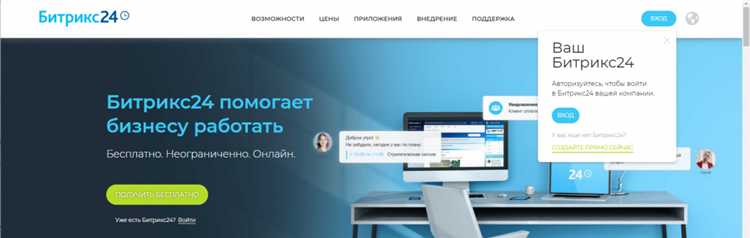
Для добавления файлов к договору в Битрикс24 перейдите в карточку нужного договора и выберите вкладку «Файлы». Нажмите кнопку «Добавить», чтобы загрузить документы с компьютера или из облачного хранилища Битрикс24 (Диск). Максимальный размер одного файла не должен превышать 100 МБ.
Рекомендуется прикреплять все юридически значимые документы в формате PDF, а рабочие материалы – в формате DOCX или XLSX. Для упрощения поиска при загрузке используйте осмысленные имена файлов, например: «Договор_№123_подпись.pdf».
Чтобы добавить несколько файлов одновременно, выделите их при выборе в проводнике. При необходимости удалите ненужные документы с помощью иконки корзины рядом с файлом.
Если договор сопровождается дополнительными файлами, такими как приложения или акты, создайте отдельные папки на Диске Битрикс24 и добавьте ссылки на них в комментариях к договору для структурированного хранения.
После загрузки файлов система автоматически сохраняет изменения. Проверяйте наличие прикрепленных документов через раздел «История изменений», чтобы убедиться в корректности и полноте вложений.
Сохранение и проверка статуса договора в системе
После заполнения всех обязательных полей договора нажмите кнопку «Сохранить» в верхнем правом углу формы. В системе автоматически создаётся запись с уникальным номером договора и привязывается к выбранному клиенту.
Чтобы удостовериться в успешном сохранении, откройте раздел «Договоры» в меню CRM и найдите новый документ по номеру или названию. В карточке договора обратите внимание на поле «Статус». По умолчанию после создания устанавливается статус «Черновик».
Изменение статуса происходит вручную или через автоматизацию бизнес-процессов. Для перехода договора в следующий этап – например, «На согласовании» или «Активен» – выберите нужный статус из выпадающего списка в карточке договора и сохраните изменения.
Регулярно проверяйте статус в списке договоров, используя фильтры по статусам и датам, чтобы контролировать этапы согласования и подписания. В случае ошибок при сохранении система отобразит уведомление с конкретным описанием проблемы, например, отсутствует обязательное поле или неверный формат даты.
Рекомендуется выполнять проверку статуса договора после каждой ключевой операции для своевременного обнаружения и исправления ошибок в процессе работы с документом.
Отправка договора на согласование и электронную подпись

После загрузки договора в Битрикс24 необходимо инициировать процесс согласования через встроенный бизнес-процесс или интеграцию с системами электронного документооборота (ЭДО). Для этого в карточке договора выберите действие «Отправить на согласование». Укажите ответственных сотрудников, назначьте крайний срок и добавьте комментарии с ключевыми требованиями или замечаниями.
Если ваша организация использует сервисы ЭДО, например, КриптоПро, Диадок или Контур, подключите соответствующий модуль в Битрикс24. При этом договор автоматически отправится на электронную подпись нужным участникам. В системе формируется уникальный токен для отслеживания статуса подписи.
После отправки отслеживайте процесс через раздел «Задачи и бизнес-процессы». Система уведомит вас о каждом этапе: согласование, доработка, подписание. Если подписанты не завершили процесс вовремя, настройте автоматические напоминания с повторной отправкой уведомлений.
Завершив этап подписания, скачайте копию договора с электронной подписью и прикрепите её к карточке. Рекомендуется сохранять документы в формате PDF/A для юридической значимости и долгосрочного хранения.
Вопрос-ответ:
Как создать новый договор в Битрикс24 с нуля?
Для создания договора зайдите в раздел CRM и выберите вкладку «Договоры». Нажмите кнопку «Добавить», заполните обязательные поля: название, контрагент, дата начала и окончания действия. При необходимости укажите связанные сделки или контакты. После внесения информации сохраните запись. Договор будет доступен для дальнейшей работы и контроля.
Можно ли прикрепить файлы к договору и как это сделать?
Да, к договору можно добавить файлы. При открытии карточки договора найдите блок «Файлы» или «Документы». Нажмите «Добавить файл» и выберите нужный документ с компьютера. После загрузки файлы сохранятся вместе с договором и будут доступны для просмотра или скачивания всем сотрудникам с правами доступа к этому договору.
Как настроить автоматическое уведомление о сроке окончания договора?
В Битрикс24 можно создать автоматическое уведомление через Роботы или бизнес-процессы. Для этого откройте настройки бизнес-процесса для договоров и добавьте действие «Отправить уведомление». Укажите период, например, за 7 дней до окончания договора, и получателей — ответственных сотрудников или группу. После сохранения уведомления будут приходить автоматически в заданное время.
Можно ли связать договор с конкретной сделкой или клиентом?
Да, при создании или редактировании договора вы можете выбрать привязку к конкретной сделке и клиенту. В соответствующих полях укажите нужные записи из CRM. Это позволяет видеть всю историю взаимодействий, контролировать выполнение условий и быстро переходить между связанными элементами в системе.
Как изменить данные в уже созданном договоре без потери истории изменений?
Для редактирования откройте договор и нажмите кнопку «Изменить». Внесите необходимые корректировки и сохраните изменения. Битрикс24 ведёт журнал изменений, где фиксируется кто и когда изменял данные. Этот журнал доступен в карточке договора, что помогает отслеживать историю и избегать потери важной информации.






